Jak stworzyć historię na Facebooku

Historie na Facebooku mogą być bardzo zabawne do tworzenia. Oto jak możesz stworzyć historię na swoim urządzeniu z systemem Android i komputerze.

Sieci Wi-Fi dostępne w miejscach publicznych, takich jak kawiarnie, hotele, lotniska i nie tylko, mogą wymagać zalogowania się w celu monitorowania i kontrolowania dostępu. Zazwyczaj strona logowania do portalu przechwytującego powinna zostać wyświetlona zaraz po podłączeniu do sieci. Jeśli jednak Twój Android nie załaduje strony logowania Wi-Fi, nie będziesz mógł korzystać z sieci.
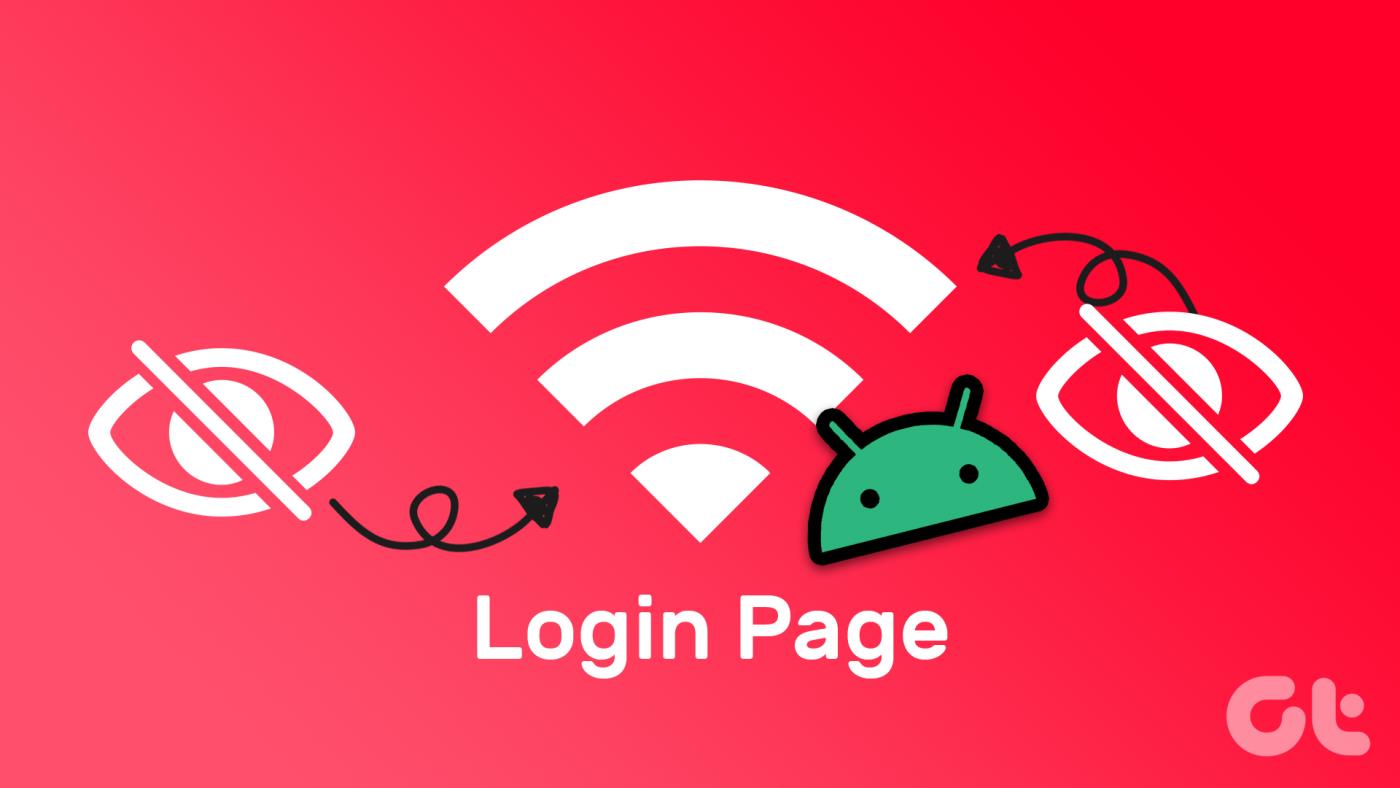
Takie problemy z Wi-Fi są dość powszechne na urządzeniach z Androidem i mogą wystąpić z kilku powodów. Zanim zrezygnujesz i wyczerpasz dzienny limit danych mobilnych , wypróbuj poniższe wskazówki, aby rozwiązać podstawowy problem.
1. Wyłącz Wi-Fi i włącz je ponownie
Tymczasowe problemy z Wi-Fi Twojego Androida mogą uniemożliwić mu komunikację z siecią i załadowanie strony logowania. Na początek problem może rozwiązać wyłączenie i ponowne włączenie Wi-Fi w telefonie.
Przesuń palcem w dół od góry ekranu, aby uzyskać dostęp do panelu Szybkich ustawień. Stuknij ikonę Wi-Fi, aby ją wyłączyć. Poczekaj kilka chwil, a następnie dotknij ikony Wi-Fi, aby włączyć ją ponownie.
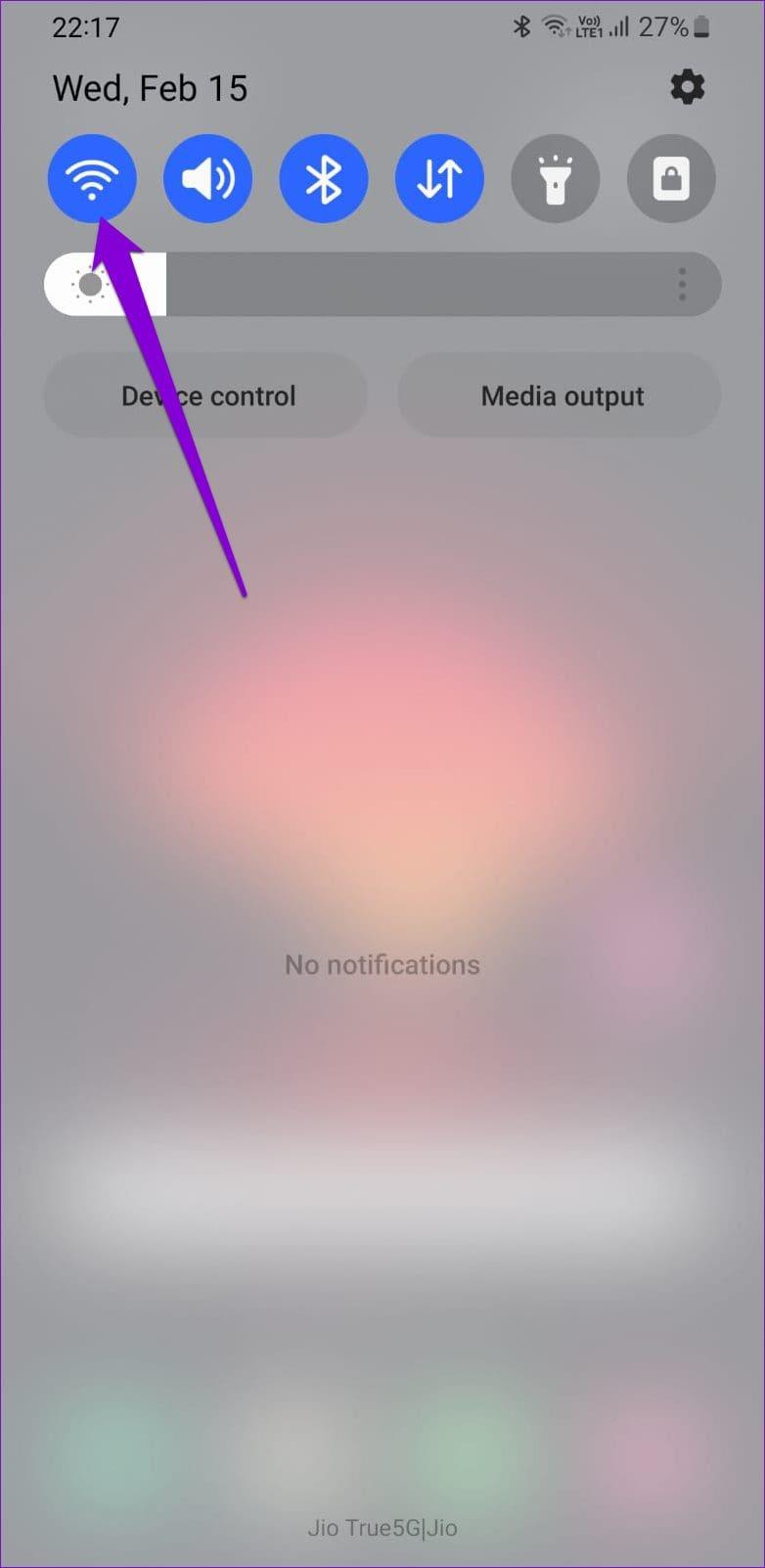
Połącz się ponownie z siecią i sprawdź, czy pojawi się strona logowania do portalu przechwytującego.
2. Odłącz i ponownie połącz się z siecią Wi-Fi
Usunięcie i ponowne dodanie sieci Wi-Fi to kolejna klasyczna wskazówka dotycząca rozwiązywania problemów, która może pomóc w przypadku różnych problemów z Wi-Fi w systemie Android , w tym tego. Dzięki temu Twój Android będzie mógł nawiązać nowe połączenie i rozwiązać problemy, które mogły uniemożliwiać załadowanie strony logowania.
Krok 1: Otwórz aplikację Ustawienia na swoim telefonie, przejdź do Połączenia i dotknij Wi-Fi.

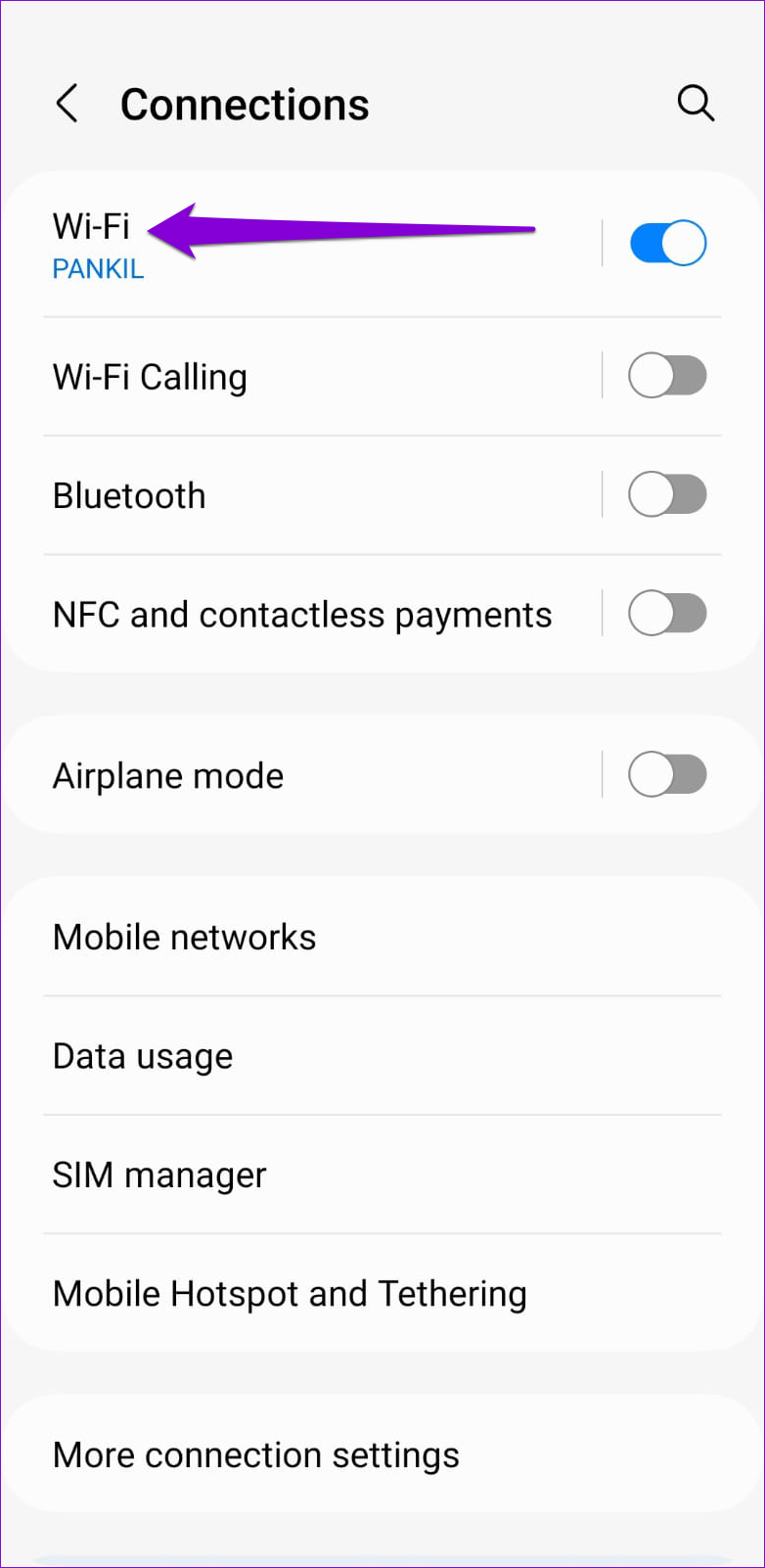
Krok 2: Stuknij ikonę koła zębatego obok swojej sieci Wi-Fi.
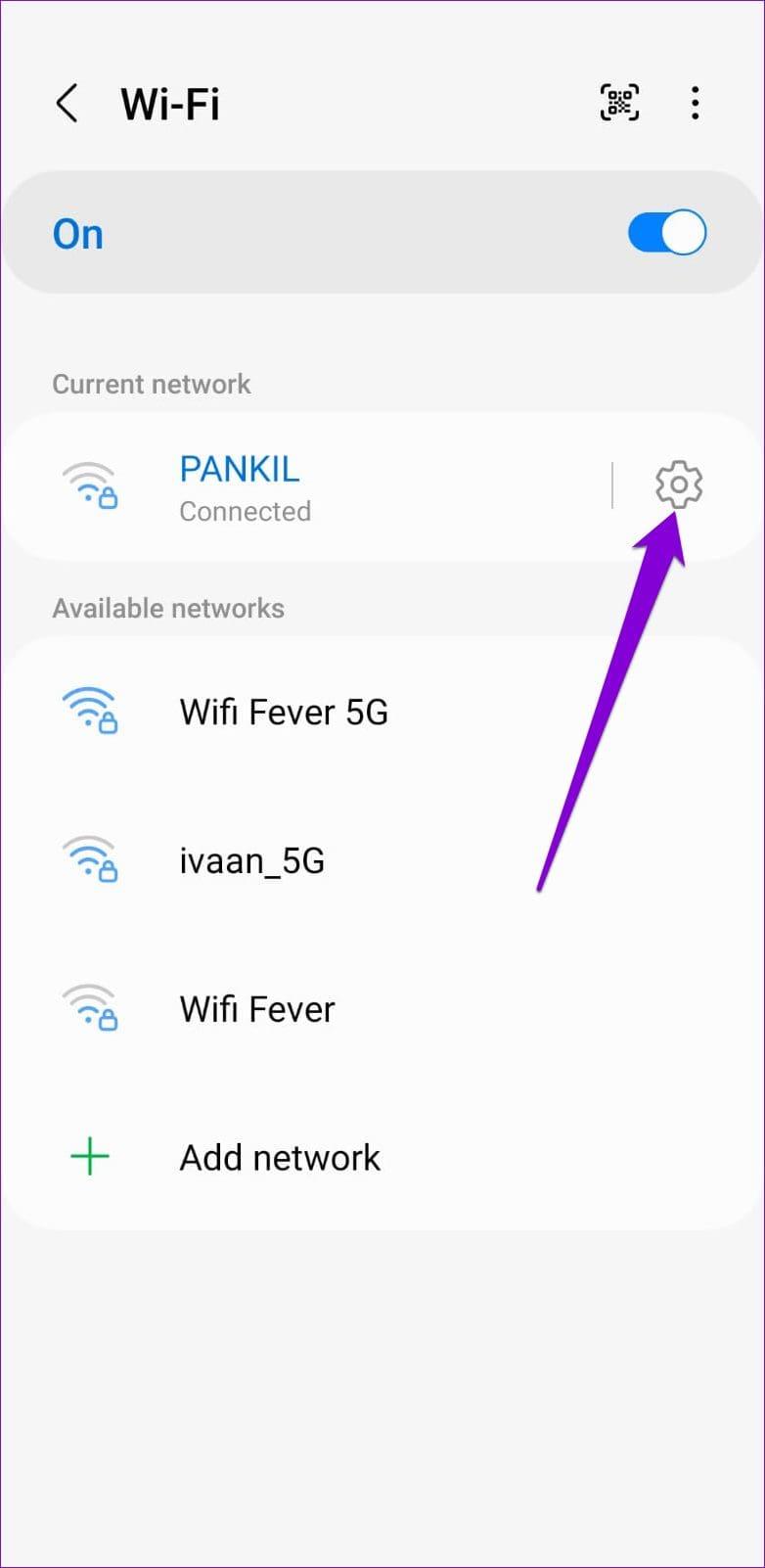
Krok 3: Stuknij opcję Zapomnij na dole.
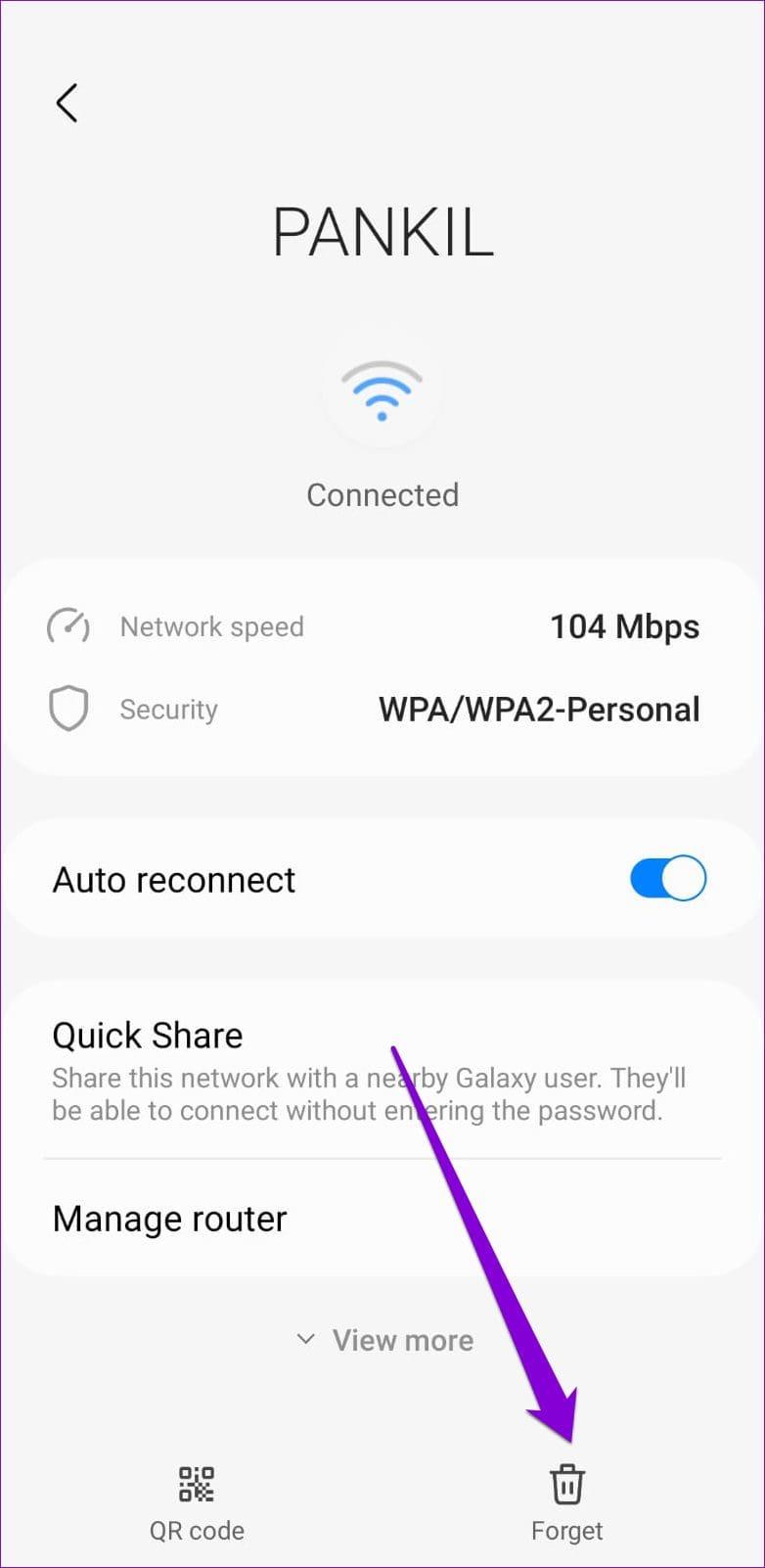
Krok 4: Stuknij nazwę sieci Wi-Fi, aby się z nią połączyć. Następnie pojawi się strona logowania do portalu przechwytującego.
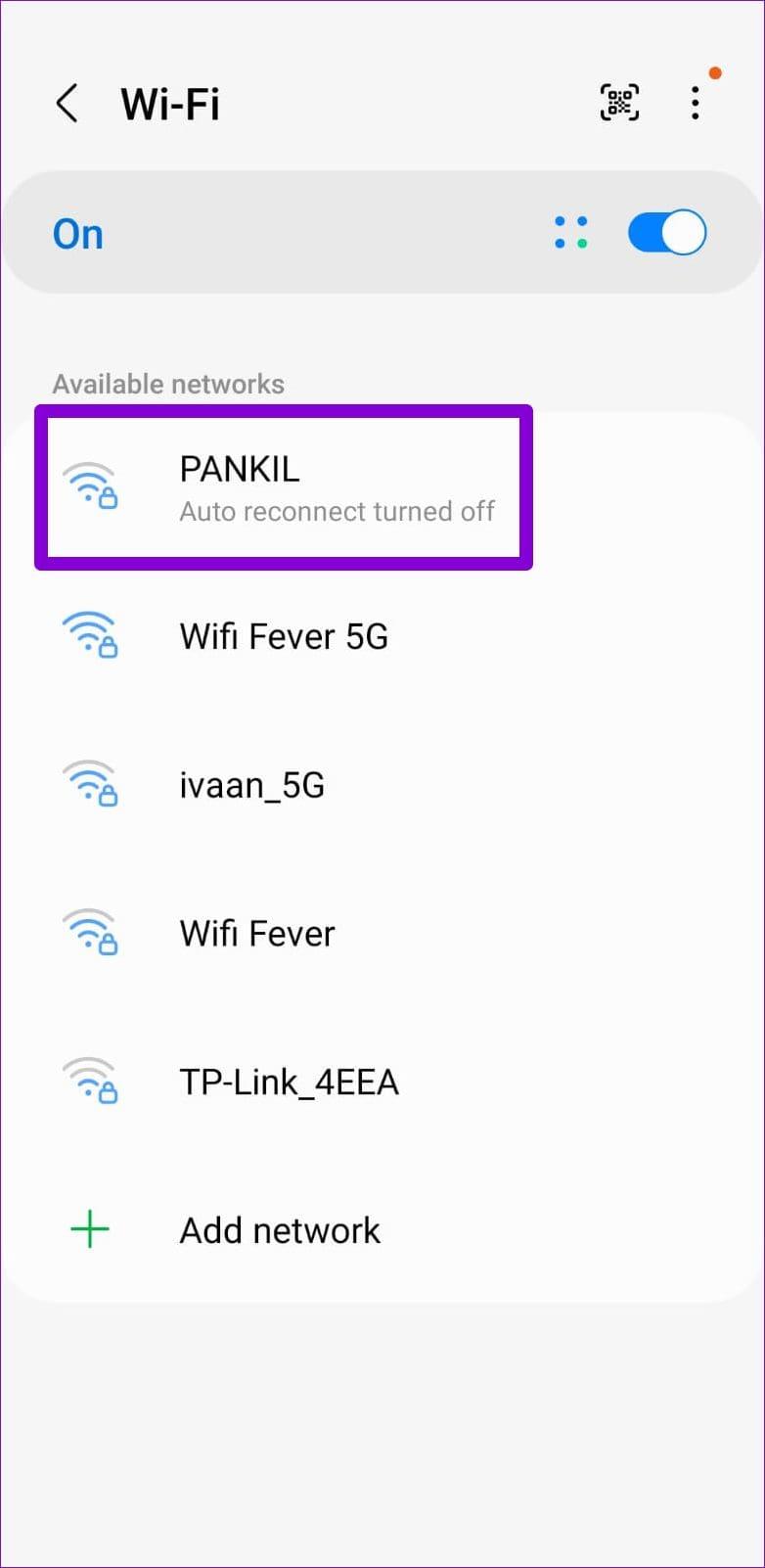
3. Wyłącz opcję automatycznego ponownego łączenia dla sieci Wi-Fi
Jeśli Twoje urządzenie z Androidem automatycznie połączy się z wcześniej używaną siecią Wi-Fi, strona logowania może się nie załadować. Aby tego uniknąć, należy wyłączyć opcję automatycznego ponownego łączenia dla sieci Wi-Fi.
Krok 1: Otwórz aplikację Ustawienia i przejdź do Połączenia. Następnie dotknij Wi-Fi.

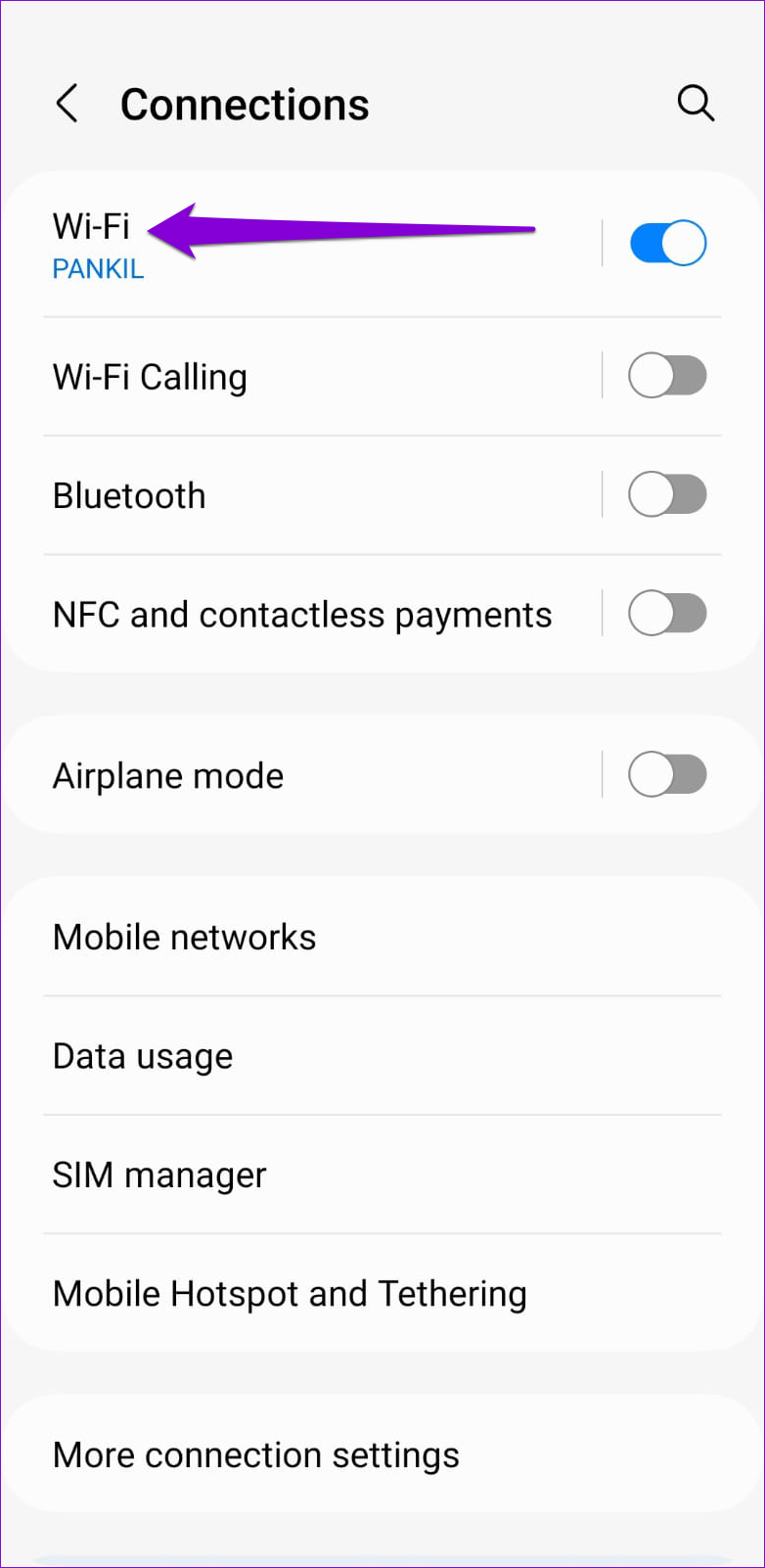
Krok 2: Stuknij ikonę koła zębatego obok sieci Wi-Fi i wyłącz przełącznik obok opcji Automatyczne ponowne łączenie.
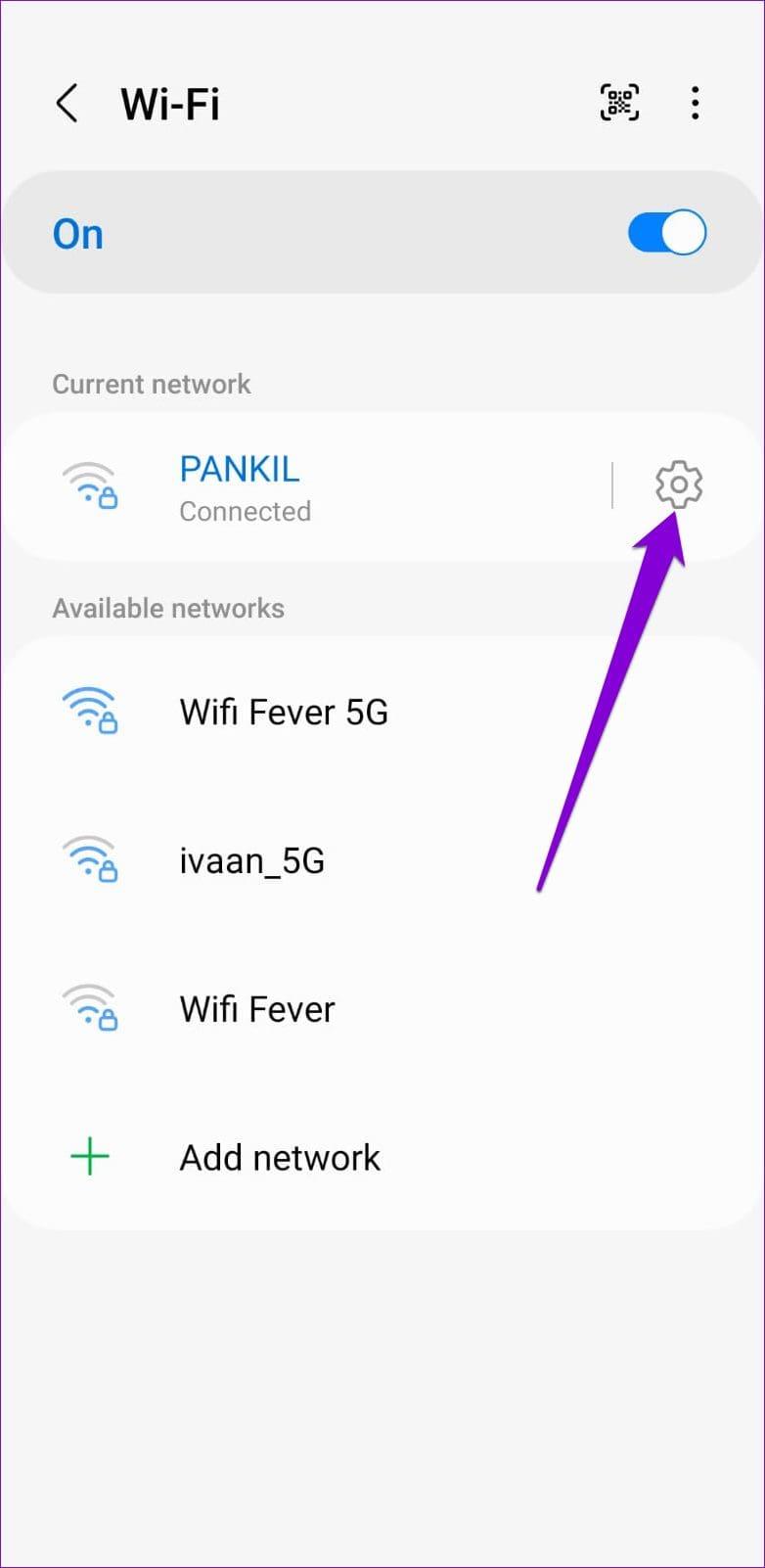
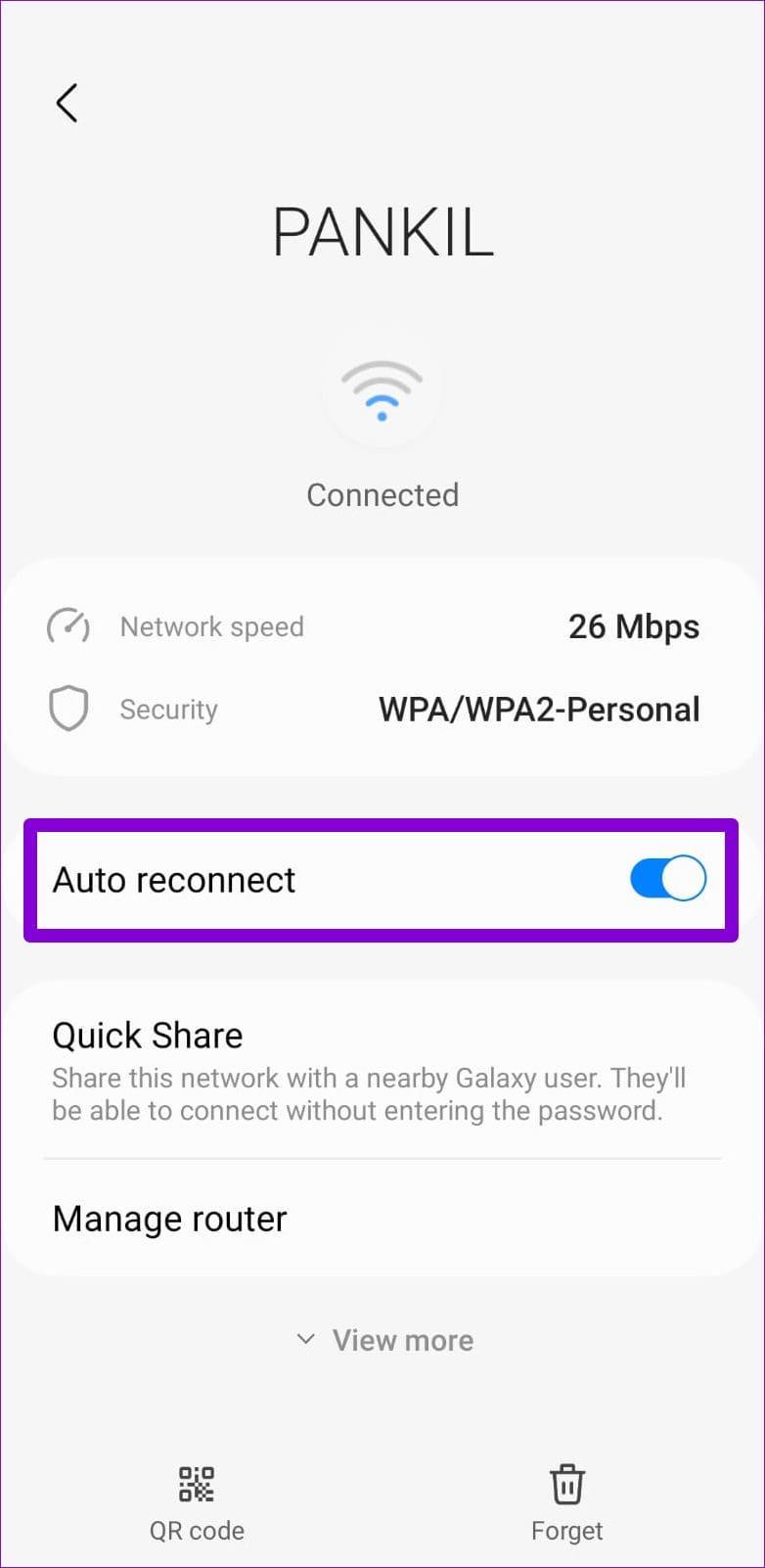
Po wyłączeniu opcji automatycznego ponownego łączenia system Android powinien rozłączyć się z siecią Wi-Fi. Gdy to nastąpi, możesz dotknąć nazwy sieci Wi-Fi, aby połączyć się z nią ręcznie.
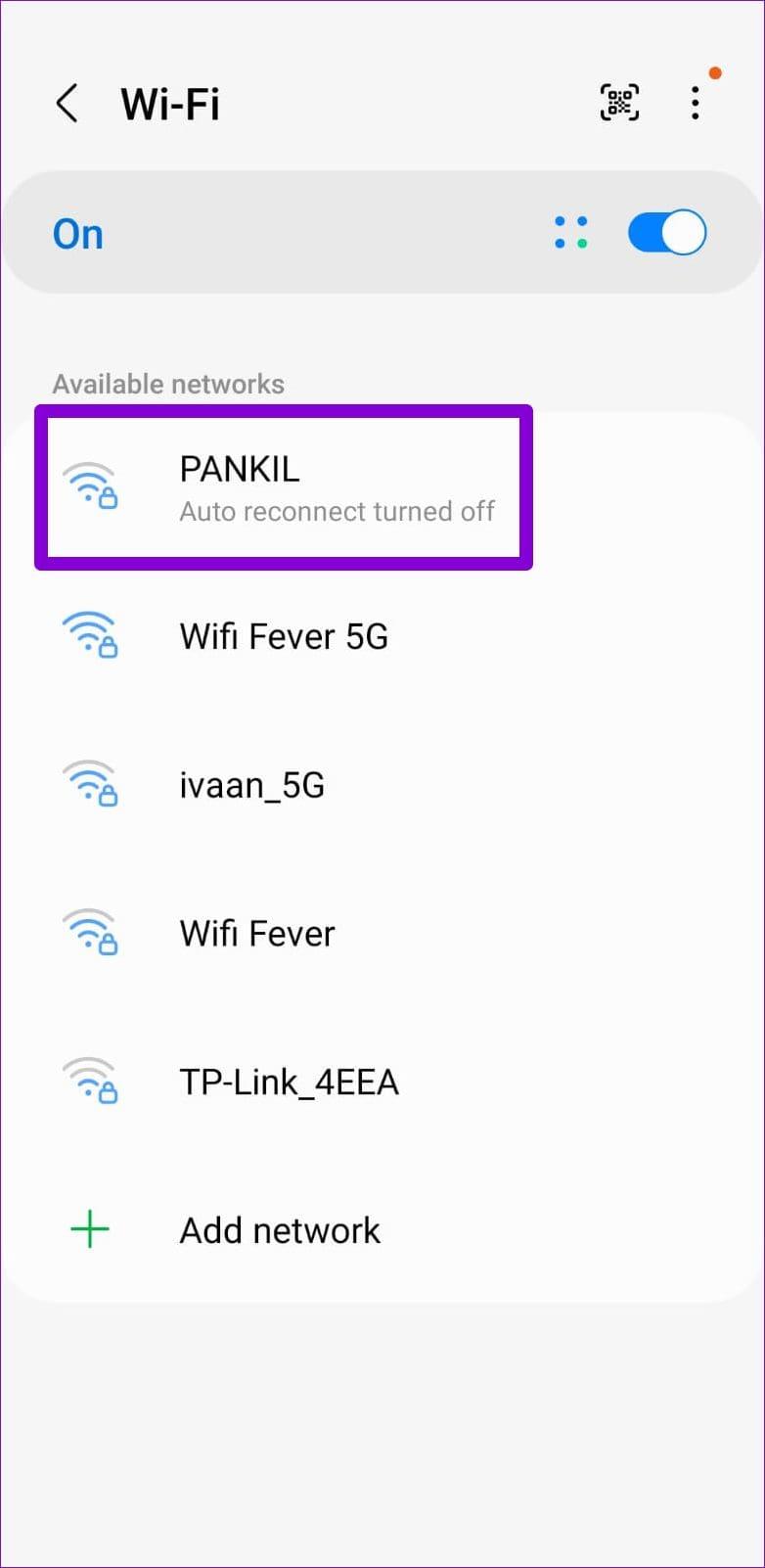
4. Otwórz dowolną stronę internetową w swojej przeglądarce
Czasami Twój Android może nie załadować strony logowania do portalu przechwytującego natychmiast po podłączeniu do sieci. W takim przypadku możesz spróbować otworzyć losową witrynę w przeglądarce i sprawdzić, czy przekieruje Cię ona na stronę logowania.
Otwórz domyślną przeglądarkę internetową na swoim urządzeniu z Androidem, wpisz adres URL witryny w pasku adresu i wybierz pierwszy wyświetlony wynik.
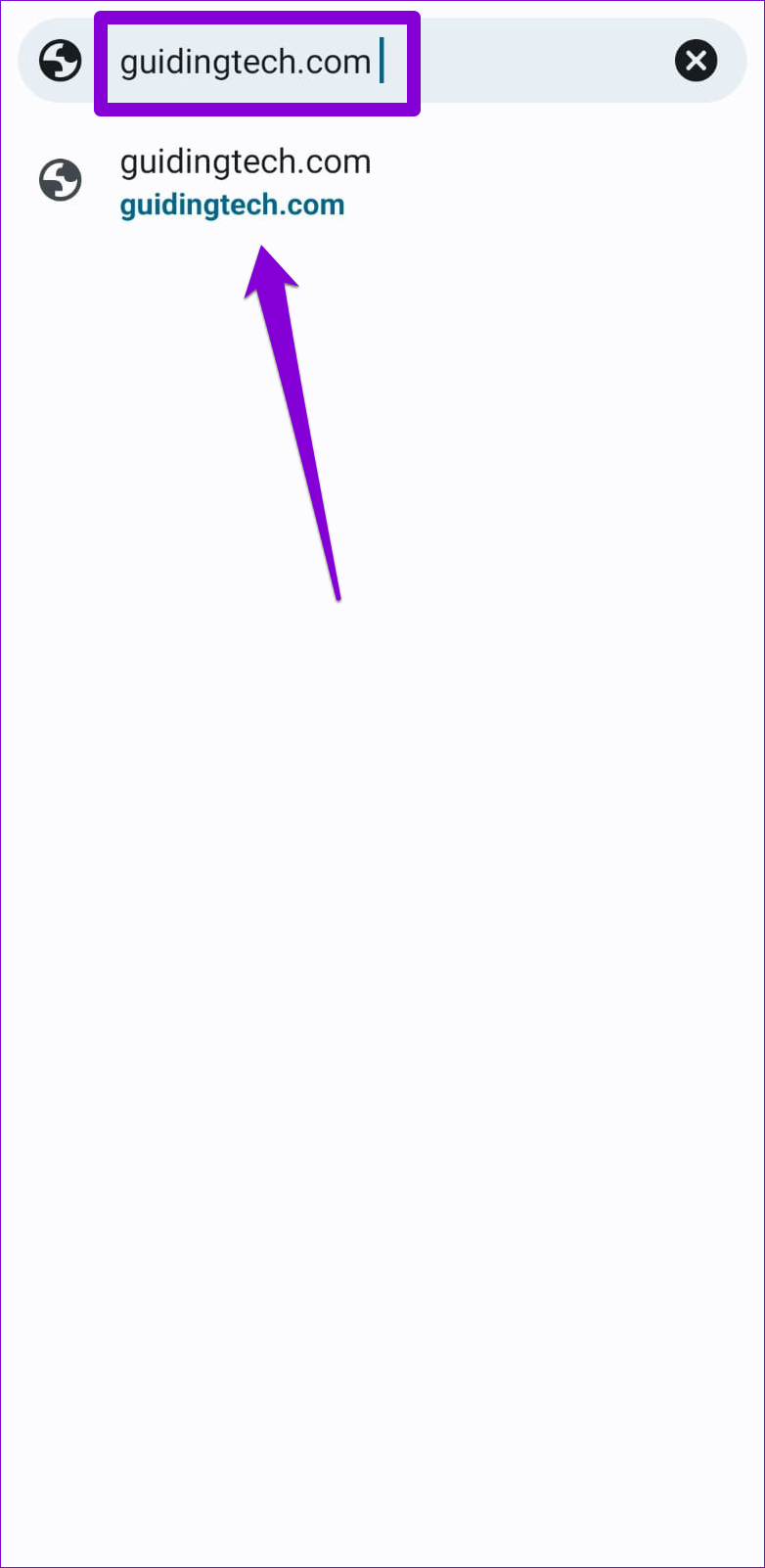
5. Otwórz domyślną stronę routera
Jeżeli wprowadzenie losowego adresu URL strony internetowej nie przeniesie Cię na stronę logowania, spróbuj wpisać adres IP routera. Aby to zrobić, otwórz preferowaną przeglądarkę, wpisz adres IP, np. 192.168.1.1 , w pasku adresu i wybierz pierwszy wyświetlony wynik. Jeśli to nie zadziała, wpisz zamiast tego 192.168.0.1 lub sprawdź stronę pomocy technicznej routera, aby poznać dokładny adres, pod którym można otworzyć stronę administratora.
Są to domyślne adresy IP dla większości routerów, więc jeden powinien Ci pomóc.
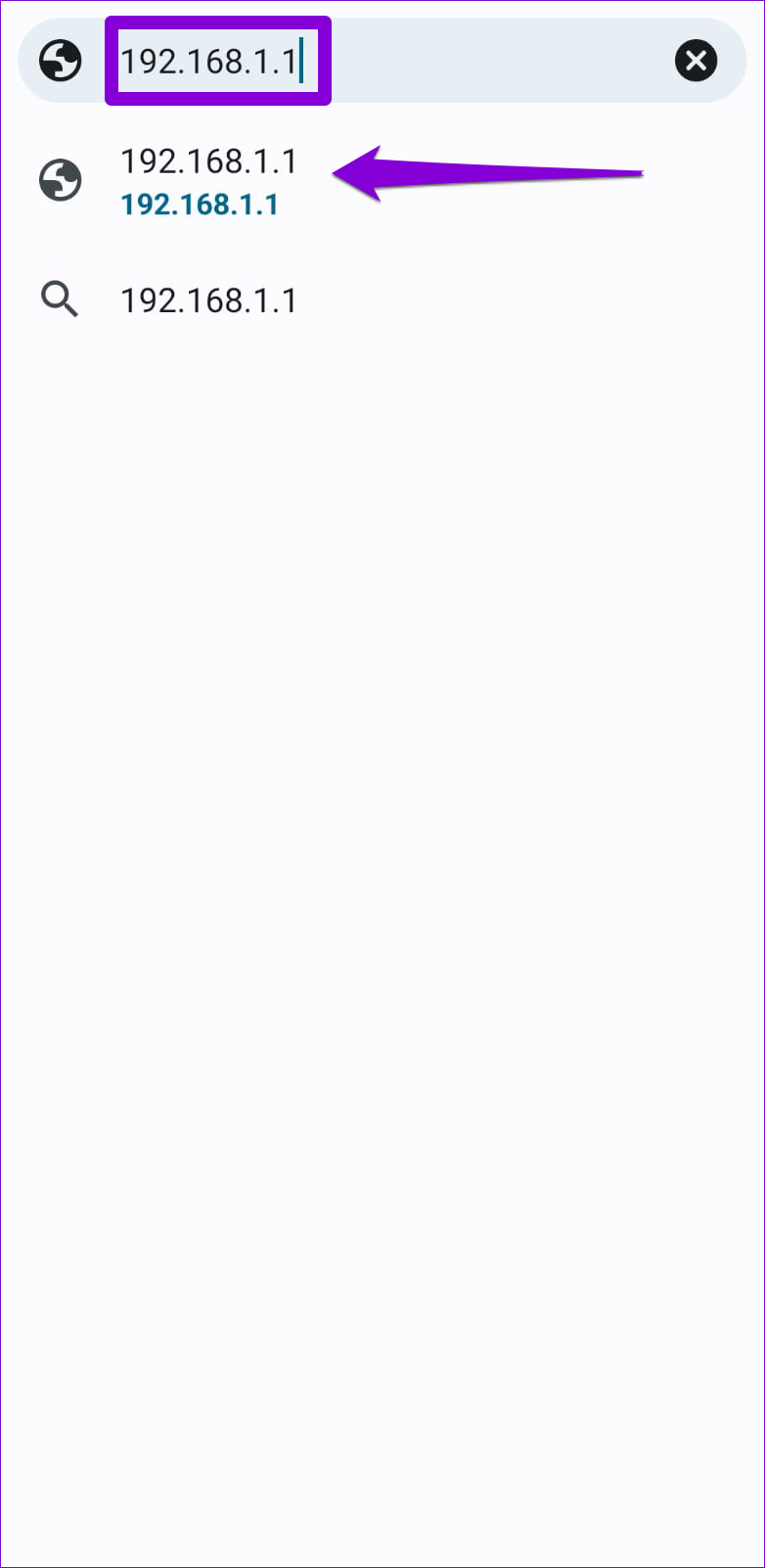
6. Unikaj używania niestandardowego DNS
Czy używasz serwera DNS innej firmy na swoim Androidzie, aby poprawić prędkość Internetu? Może to uniemożliwić wyświetlenie strony logowania Wi-Fi. Możesz wyłączyć niestandardowe ustawienia DNS na swoim Androidzie i sprawdzić, czy to rozwiąże problem.
Krok 1: Otwórz aplikację Ustawienia na swoim telefonie i przejdź do Połączenia.

Krok 2: Stuknij w Więcej ustawień połączenia.
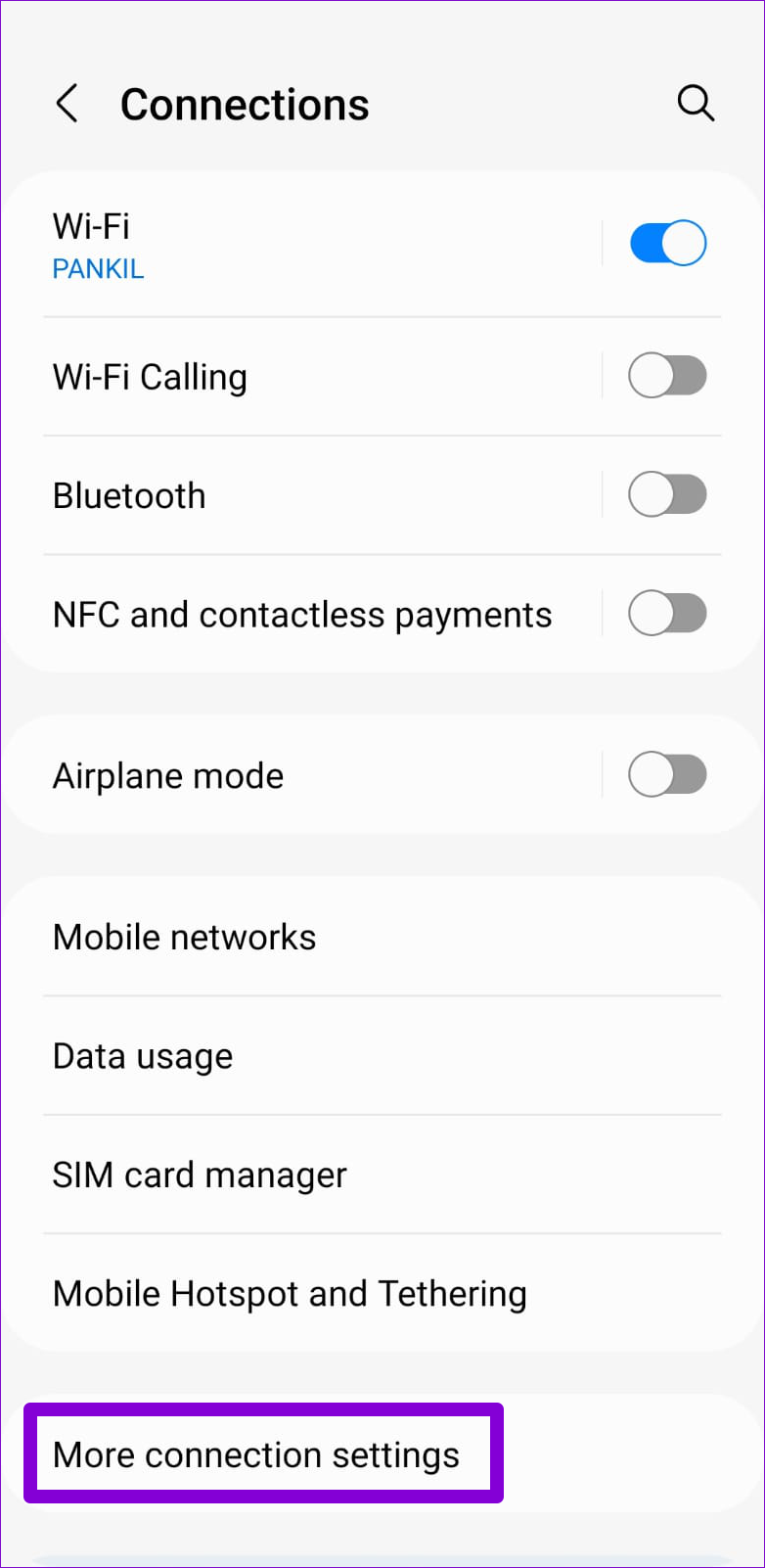
Krok 3: Stuknij w Prywatny DNS, wybierz Automatyczny i naciśnij Zapisz.
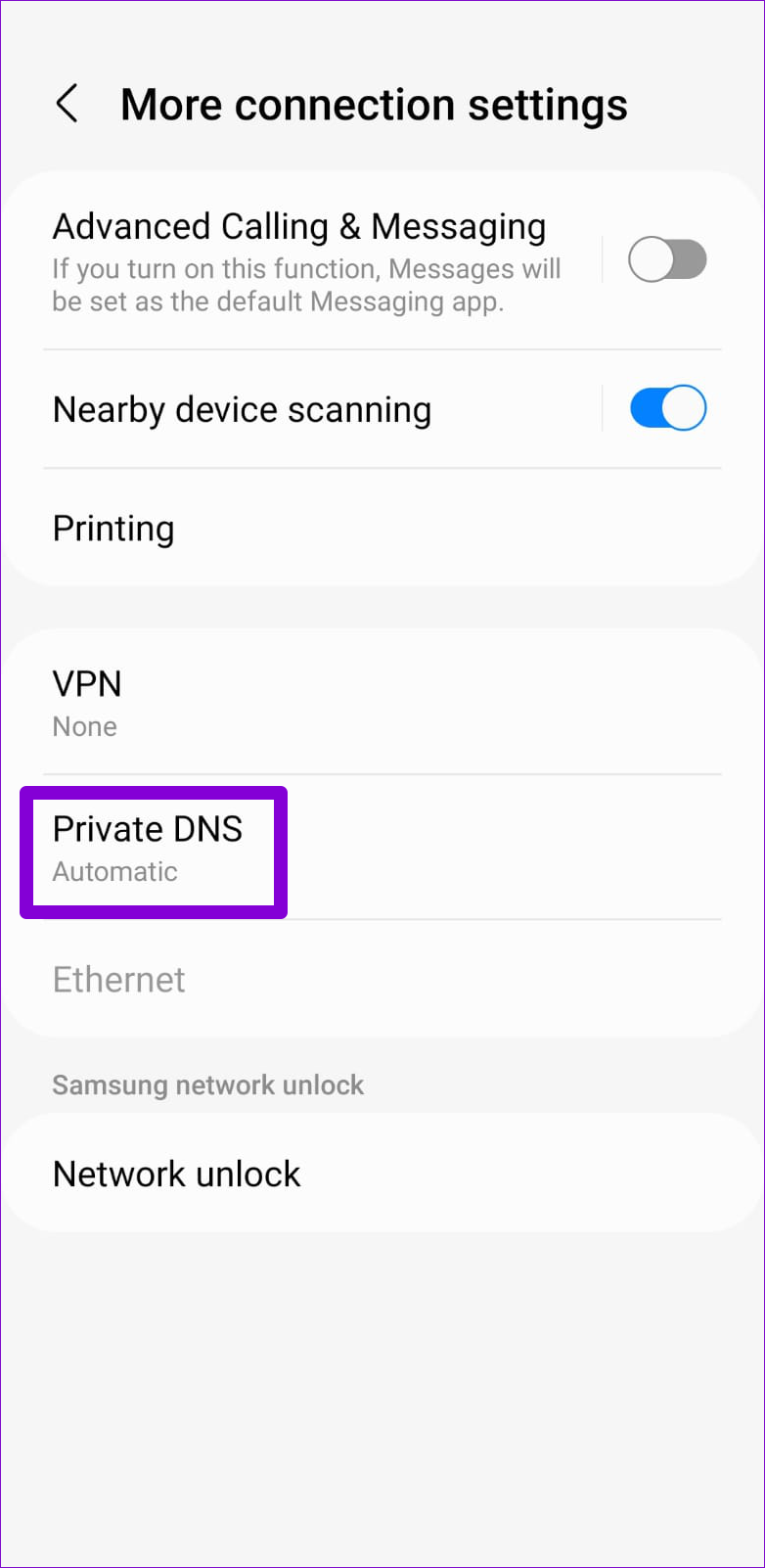
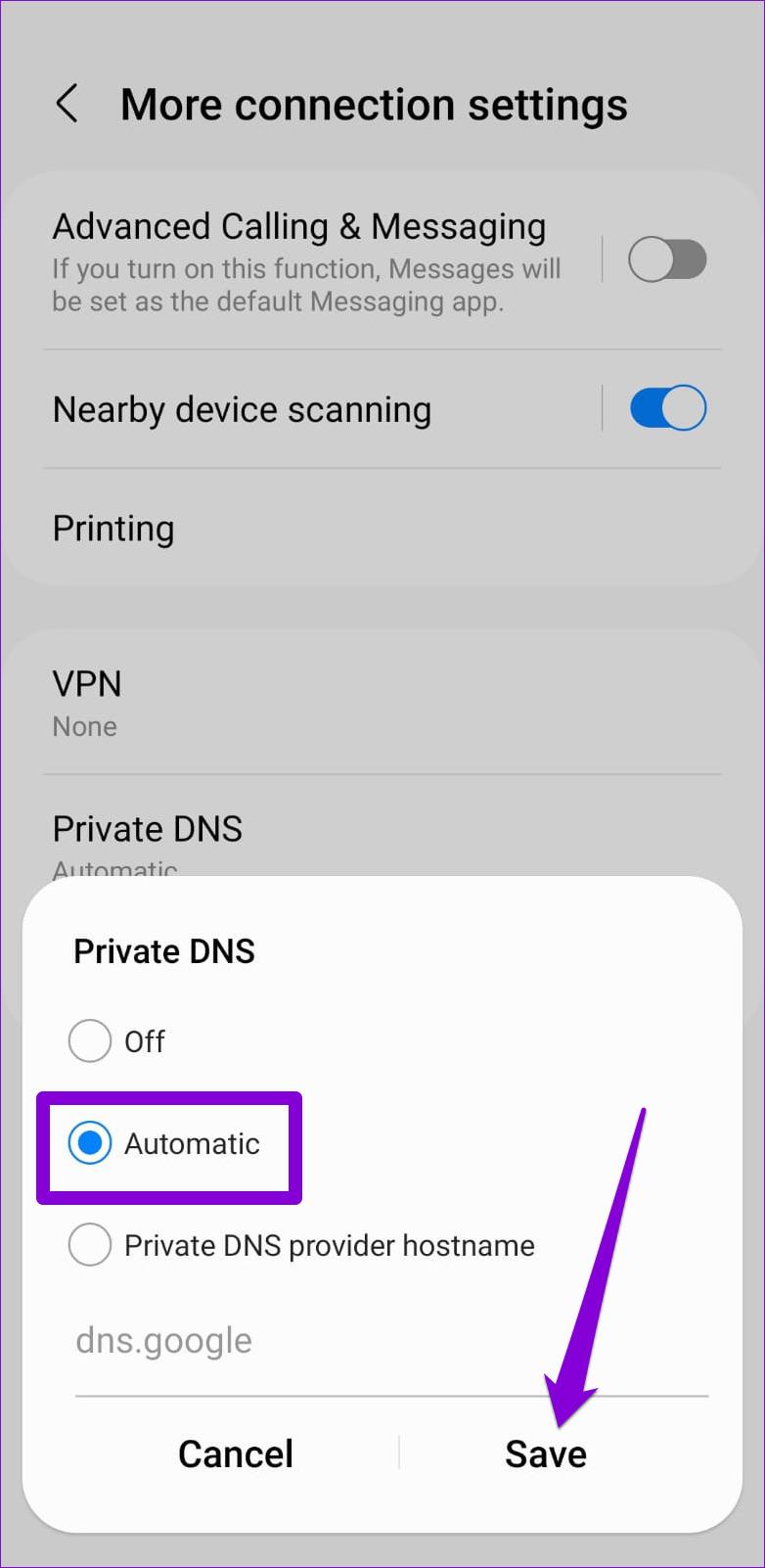
7. Wyłącz VPN
Połączenie VPN może również uniemożliwić Twojemu Androidowi komunikację z siecią Wi-Fi i spowodować problemy. Dobrym pomysłem jest natychmiastowe wyłączenie połączenia VPN i sprawdzenie, czy na urządzeniu z Androidem pojawi się strona logowania do Wi-Fi.

8. Zresetuj ustawienia sieciowe
Takie anomalie mogą również wystąpić, jeśli występuje problem z ustawionymi preferencjami sieciowymi w systemie Android. W takim przypadku najlepszą opcją jest zresetowanie ustawień sieciowych telefonu z Androidem i rozpoczęcie od nowa.
Pamiętaj, że ten proces spowoduje usunięcie wszystkich wcześniej zapisanych sieci Wi-Fi, więc konieczne będzie ponowne połączenie się z nimi wszystkimi.
Krok 1: Otwórz aplikację Ustawienia i przewiń w dół, aby dotknąć Zarządzanie ogólne.
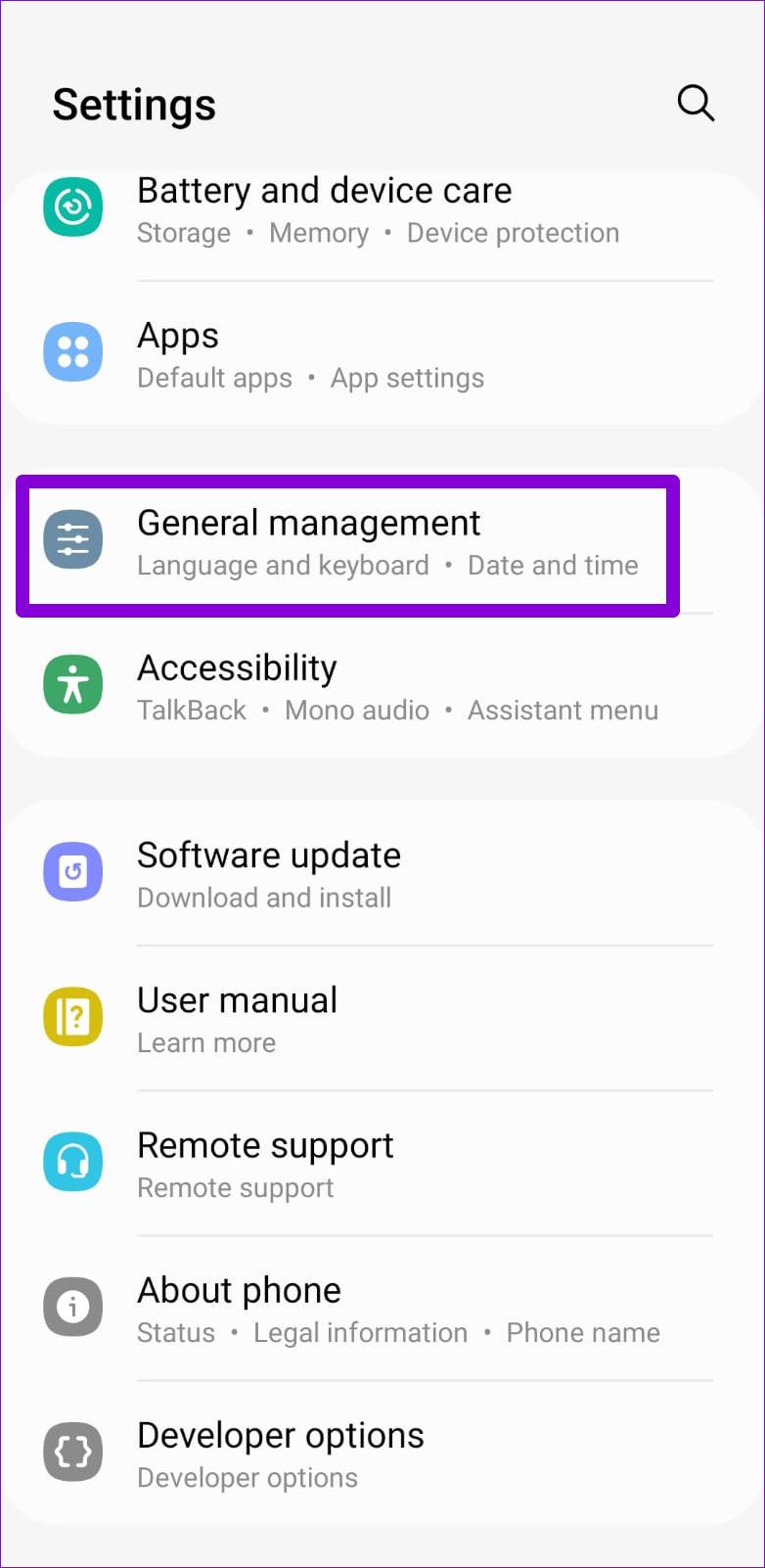
Krok 2: Stuknij Resetuj i wybierz Resetuj ustawienia sieciowe z poniższego menu.
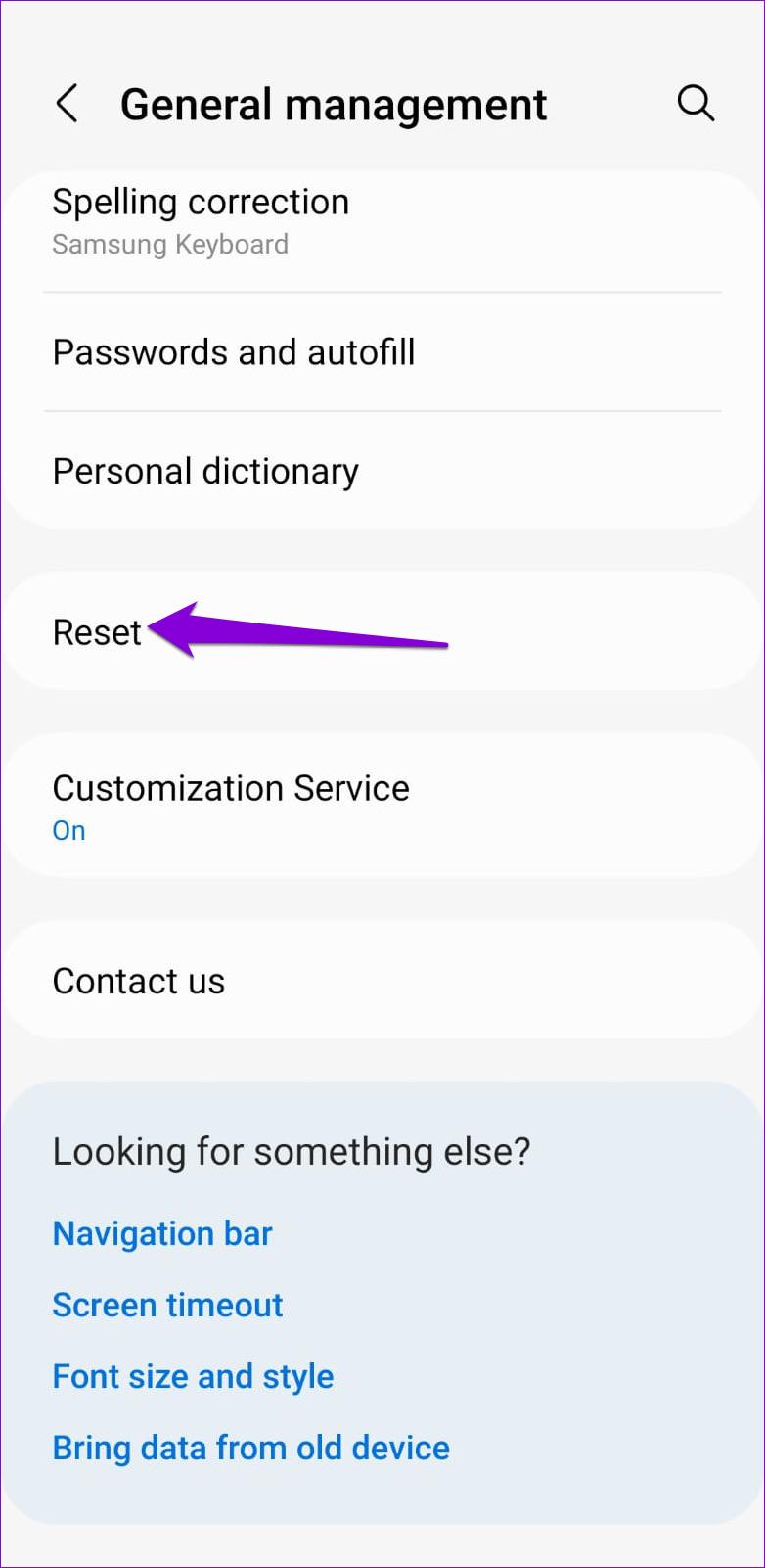
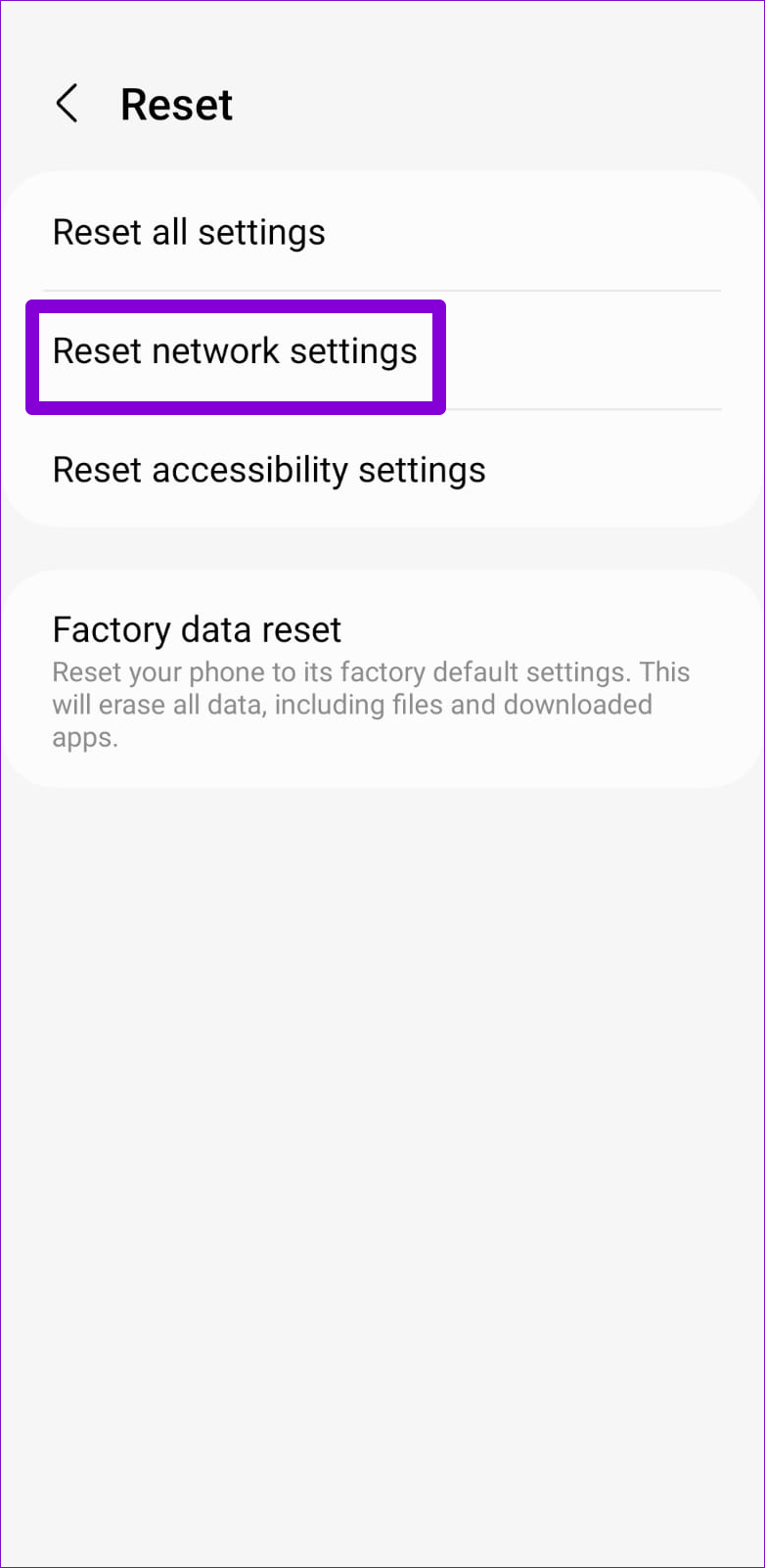
Krok 3: Naciśnij przycisk Resetuj ustawienia i w razie potrzeby wprowadź kod PIN urządzenia.
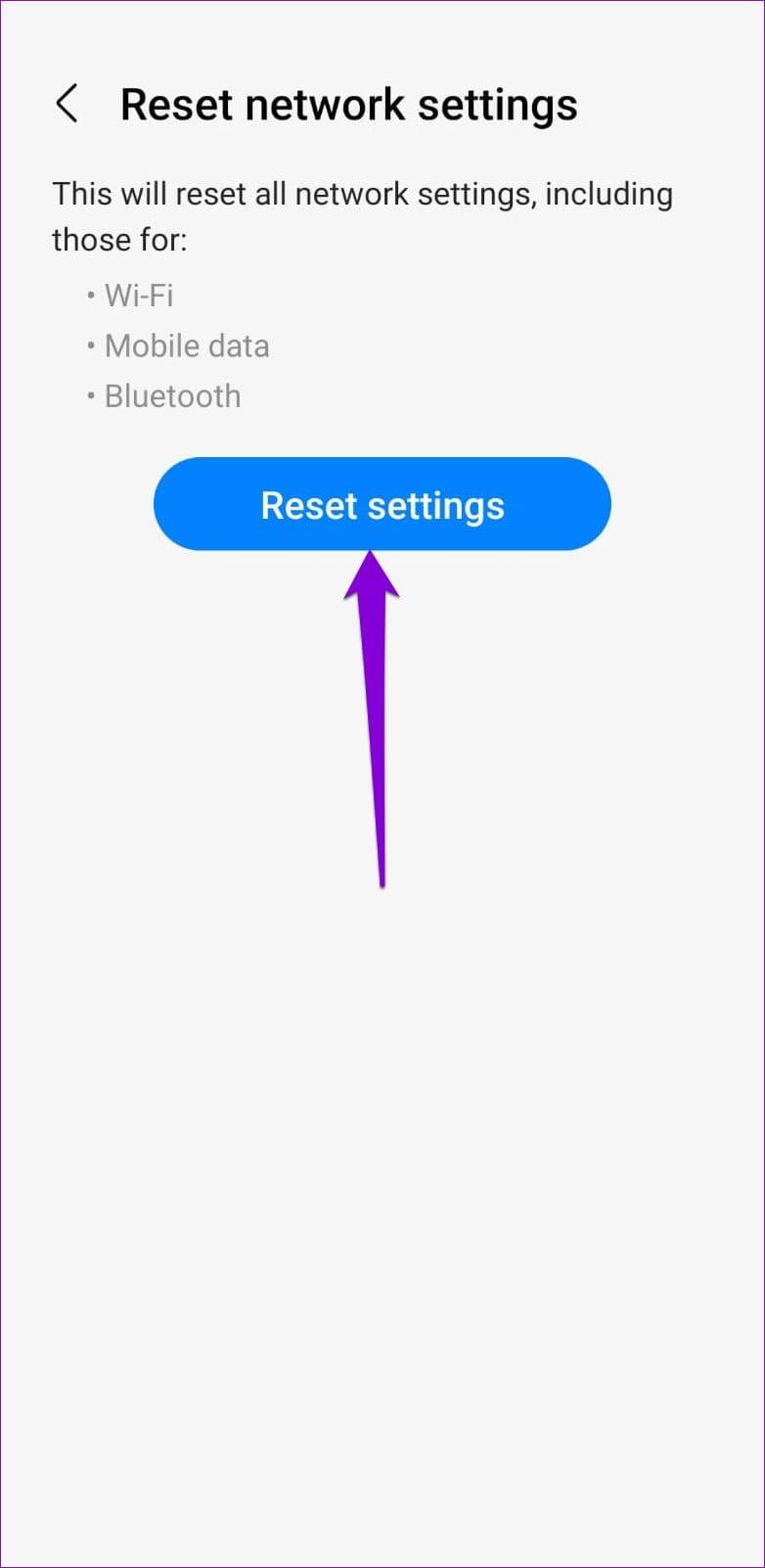
Poczekaj, aż telefon uruchomi się ponownie i ponownie skonfiguruj ustawienia sieciowe. Następnie strona logowania powinna się załadować po podłączeniu do sieci publicznej.
Koniec z bólami głowy związanymi z Wi-Fi
Takie problemy z Androidem nie powinny powstrzymywać Cię od korzystania z bezpłatnych sieci Wi-Fi w Twojej okolicy. Mamy nadzieję, że jedna z powyższych poprawek spowodowała wyświetlenie strony logowania, a Twój Android jest teraz podłączony do Internetu.
Historie na Facebooku mogą być bardzo zabawne do tworzenia. Oto jak możesz stworzyć historię na swoim urządzeniu z systemem Android i komputerze.
Dowiedz się, jak wyłączyć irytujące automatyczne odtwarzanie wideo w Google Chrome i Mozilla Firefox za pomocą tego samouczka.
Rozwiąż problem, w którym Samsung Galaxy Tab S8 utknął na czarnym ekranie i nie włącza się.
Przeczytaj teraz, aby dowiedzieć się, jak usunąć muzykę i filmy z tabletów Amazon Fire i Fire HD, aby zwolnić miejsce, uporządkować lub poprawić wydajność.
Poradnik pokazujący dwa rozwiązania, jak na stałe uniemożliwić aplikacjom uruchamianie się przy starcie na urządzeniu z Androidem.
Ten poradnik pokazuje, jak przesyłać wiadomości tekstowe z urządzenia Android za pomocą aplikacji Google Messaging.
Masz Amazon Fire i chcesz zainstalować Google Chrome? Dowiedz się, jak zainstalować Google Chrome za pomocą pliku APK na urządzeniach Kindle.
Jak włączyć lub wyłączyć funkcje sprawdzania pisowni w systemie Android.
Kiedy Samsung zaprezentował nową linię tabletów flagowych, było na co czekać. Galaxy Tab S9 i S9+ przynoszą oczekiwane ulepszenia, a Samsung wprowadził także Galaxy Tab S9 Ultra.
Czy kochasz czytać eBooki na tabletach Amazon Kindle Fire? Dowiedz się, jak dodać notatki i podkreślać tekst w książce na Kindle Fire.






